“Tôi đã được cho một vài bộ phim để xem nhưng vì chúng ở định dạng MP4 nên tôi không thể xem chúng trên TV của mình nên tôi quyết định đổi chúng thành AVI. Tôi đã sử dụng một số bộ chuyển đổi video DVD miễn phí nhưng chúng không hoạt động. Cho nên cách chuyển đổi video MP4 sang định dạng AVI? ”
Mặc dù định dạng MP4 tương thích với máy tính, điện thoại di động và hầu hết các thiết bị di động, bạn nên chuyển đổi video MP4 sang tệp AVI để phát phim trên TV. Đó là bởi vì định dạng AVI, được gọi là Audio Video Interleaved, chủ yếu được sử dụng để lưu trữ phim truyền hình, phim và video DVD. Trong bài viết này, bạn có thể tìm hiểu 4 phương pháp dễ dàng để chuyển đổi định dạng MP4 sang AVI trên Windows / Mac.
Phần 1: Giải pháp tốt nhất để chuyển đổi định dạng MP4 sang AVI với chất lượng cao
Công cụ chuyển đổi AVAide MP4 AVAide MP4 Converter cung cấp giải pháp trọn gói giúp bạn chuyển đổi định dạng MP4 sang AVI. Phần mềm có khả năng chuyển đổi giữa các định dạng video như MP4, AVI, WMV, VOB, MKV, v.v. mà không làm giảm chất lượng. Không chỉ là một công cụ chuyển đổi video, AVAide MP4 Converter còn được biết đến là một chương trình chỉnh sửa video mạnh mẽ với nhiều tính năng tuyệt vời như cắt, xén, nén, xoay, v.v. Giao diện trực quan cũng giúp bạn nhanh chóng chuyển đổi video MP4 sang định dạng AVI.
- Chuyển đổi bất kỳ video nào sang hơn 300 định dạng, bao gồm cả chuyển đổi MP4 sang AVI.
- Cung cấp độ phân giải 1080p / 2K / 4K / 5K / 8K để xuất video AVI với chất lượng cao.
- Có thể điều chỉnh codec video, độ phân giải, tốc độ khung hình, v.v.
- Cắt, xoay, chỉnh sửa video và thêm các bộ lọc và hiệu ứng vào video.
Bước 1Tải xuống miễn phí Công cụ chuyển đổi AVAide MP4 trên Windows / Mac và khởi chạy nó trên máy tính của bạn. Nhấn vào Thêm các tập tin để chọn các tệp MP4 mong muốn để thêm. Bạn cũng có thể kéo và thả các tệp MP4 mà bạn muốn chuyển đổi sang định dạng AVI vào phần mềm.
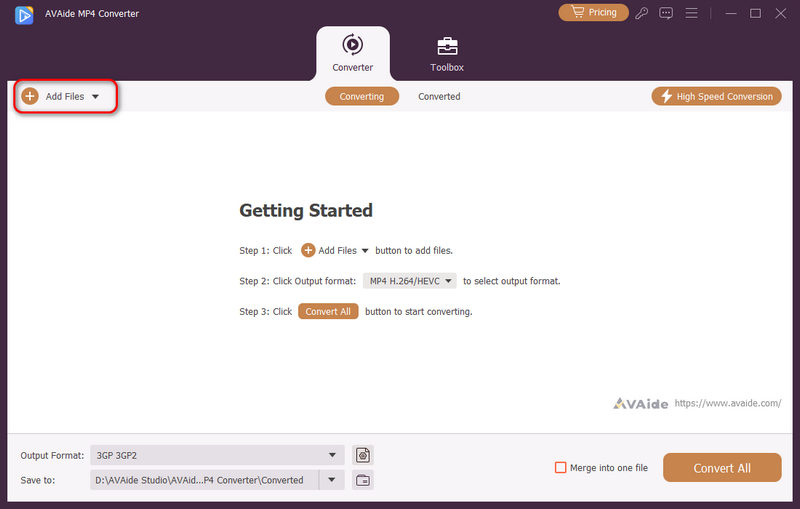
Bước 2Nhấn vào Định dạng đầu ra nút thả xuống để chọn một AVI định dạng. Ví dụ, bạn có thể chọn Giống như Nguồn độ phân giải để giữ chất lượng ban đầu. Nếu bạn muốn thiết lập thêm các thông số, bạn có thể nhấp vào Hồ sơ tùy chỉnh và thay đổi codec video và tốc độ khung hình. Sau đó, bạn có thể nhấp vào VÂNG để lưu cài đặt.
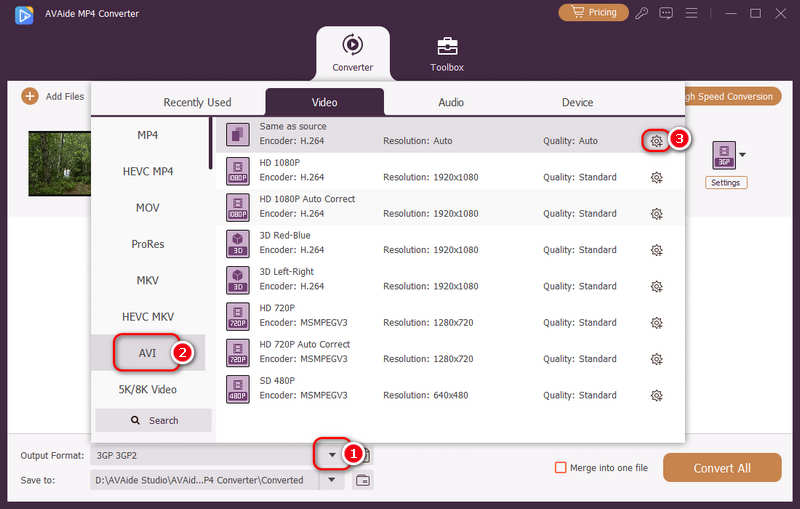
Bước 3Sau đó quay lại giao diện chính và chọn đường dẫn lưu trữ mong muốn. Cuối cùng, bạn có thể nhấp vào Chuyển đổi tất cả để bắt đầu chuyển đổi video MP4 sang tệp AVI không có hình mờ.
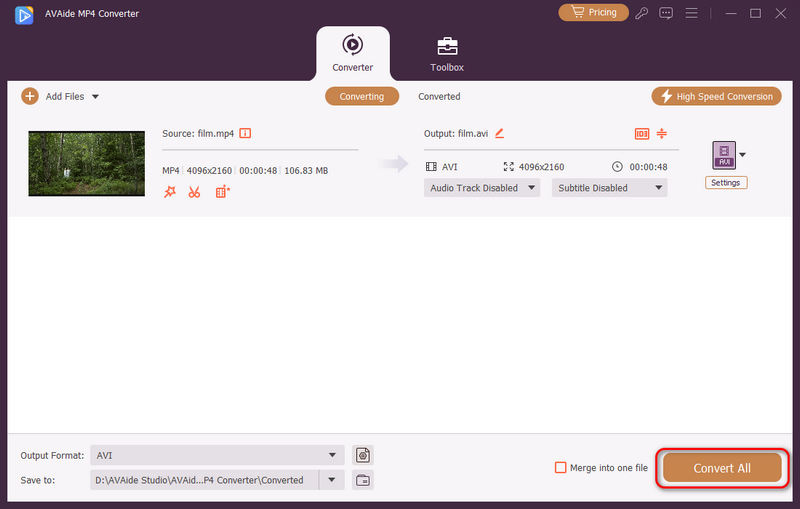
Phần 2: Làm thế nào để chuyển đổi MP4 sang AVI với HandBrake trên Windows / Mac
HandBrake cũng là một công cụ chuyển đổi MP4 sang AVI tốt có thể được sử dụng trên Windows, Mac và Linux. Nhưng bạn chỉ có thể chọn xuất video MP4 sang định dạng AVI với codec XVID ở phiên bản cũ thấp hơn 0.9.2. Phiên bản cao hơn sẽ chỉ cung cấp codec MPEG-4 với chất lượng thấp hơn. Dưới đây là các bước chi tiết:
Bước 1Mở HandBrake trên máy tính của bạn. Nhấn vào Nguồn trong hộp công cụ và tìm Duyệt qua bên dưới menu Nguồn. Sau đó nhấp vào nó để thêm các video MP4 mong muốn mà bạn muốn chuyển đổi sang các tệp AVI.
Bước 2Nhấn vào Duyệt qua nút bên dưới Điểm đến để chọn đường dẫn lưu trữ mong muốn để xuất video. Sau đó, trong Cài đặt đầu ra , bạn có thể dễ dàng thay đổi định dạng video, codec, tốc độ khung hình và chất lượng. Độ phân giải video sẽ không bị thay đổi và bạn có thể chọn AVI định dạng chất lượng cao. Cuối cùng, nhấp vào Khởi đầu ở hộp công cụ trên cùng để lưu video.

Phần 3: 3 cách chuyển đổi video MP4 sang AVI trực tuyến miễn phí
Nếu bạn không muốn tải xuống bất kỳ phần mềm nào, bạn cũng có thể dựa vào các bộ chuyển đổi MP4 sang AVI trực tuyến. Dưới đây là 2 trình chuyển đổi tốt nhất để chuyển đổi video MP4 sang tệp AVI trực tuyến miễn phí. Mặc dù tất cả chúng đều dễ sử dụng, nhưng bạn cần lưu ý giới hạn về kích thước tệp.
1. CloudConvert
CloudConvert là một trong những công cụ chuyển đổi MP4 sang AVI trực tuyến mạnh mẽ. Nó hỗ trợ tùy chỉnh codec video, độ phân giải, v.v. Nhưng người dùng miễn phí bị giới hạn chuyển đổi video 25 MP4 sang định dạng AVI mỗi ngày.
Các bước: Chọn Chuyển đổi AVI sang MP4 trên trang web chính thức. Sau đó nhấp vào Chọn tệp tin để thêm các tệp MP4 mong muốn. Sau khi thay đổi cài đặt chi tiết, hãy nhấp vào Đổi để lưu các tập tin.

2. Trực tuyến-Chuyển đổi
Online-Convert là một công cụ chuyển đổi MP4 sang AVI miễn phí dễ sử dụng trực tuyến. Nó hỗ trợ nhập các tệp video thông qua Dropbox, Google Drive và thậm chí cả URL. Nhưng bạn sẽ mất khá nhiều thời gian.
Các bước: Nhấp vào Chuyển đổi sang AVI trên trang web chính để khởi động trình chuyển đổi AVI. Nhấn vào Chọn tệp để chọn các video mong muốn. Sau đó, bạn có thể chọn tùy chỉnh cài đặt video và âm thanh theo nhu cầu của mình. Cuối cùng, nhấp vào Bắt đầu chuyển đổi để bắt đầu chuyển đổi định dạng MP4 sang AVI.

Phần 4: Câu hỏi thường gặp về chuyển đổi định dạng MP4 sang AVI
1. Sự khác biệt giữa định dạng MP4 và AVI là gì?
Định dạng MP4 và AVI đều được sử dụng phổ biến trong nhiều lĩnh vực vì chúng đều chứa các tệp âm thanh, video và phụ đề. Nhưng codec trong chúng khác nhau, điều này làm cho định dạng MP4 có tính tương thích cao và định dạng AVI đôi khi có chất lượng tương đối cao.
2. Tôi có thể chuyển đổi video MP4 sang định dạng AVI thông qua VLC Media Player không?
Có, bạn có thể. Sau khi khởi chạy VLC, bạn có thể nhấp vào Tập tin menu để chọn Chuyển đổi / Lưu Lựa chọn. Sau đó nhấp vào cộng để chọn video và nhấp vào Chuyển đổi / Lưu để tiếp tục. Sau khi chọn định dạng AVI mong muốn, hãy nhấp vào Khởi đầu cái nút.
3. Làm thế nào để chuyển đổi các tập tin MP4 lớn sang các video AVI trực tuyến?
Hầu hết các bộ chuyển đổi MP4 sang AVI trực tuyến không hỗ trợ các tệp lớn. Nhưng bạn có thể trả tiền cho phiên bản chuyên nghiệp của FreeConvert để tải lên các tệp 5GB.
Bài viết này đã giới thiệu 4 cách hiệu quả để chuyển đổi MP4 sang AVI Định dạng này cho phép bạn xem phim trên TV. Phương pháp chuyên nghiệp sẽ mang đến cho bạn trải nghiệm xem tốt hơn với chất lượng cao. Bạn cũng có thể sử dụng các trình chuyển đổi MP4 sang AVI trực tuyến để chuyển đổi dễ dàng. AVAide MP4 Converter mang đến hiệu suất tốt nhất và tốc độ nhanh nhất để chuyển đổi video MP4 sang định dạng AVI.
Một bộ chuyển đổi MP4 đa chức năng để chuyển đổi bất kỳ định dạng video nào sang MP4 với chất lượng đầu ra cao.
Chuyển đổi sang AVI
- Chuyển đổi MKV sang AVI
- Chuyển đổi MP4 sang AVI
- Chuyển đổi WMV sang AVI
- Chuyển đổi WMV sang AVI
- Chuyển đổi DivX sang AVI
- Chuyển đổi FLV sang AVI
- Chuyển đổi MPEG sang AVI
- Chuyển đổi M4V sang AVI
- Chuyển đổi MTS sang AVI
- Chuyển đổi SWF sang AVI
- Chuyển đổi VOB sang AVI
- Chuyển đổi WebM sang AVI
- Chuyển đổi F4V sang AVI
- Chuyển đổi XviD sang AVI
- Chuyển đổi RMVB sang AVI
- Chuyển đổi 3GP sang AVI
- Chuyển đổi MXF sang AVI
- Chuyển đổi M2TS sang AVI
- Chuyển đổi AMV sang AVI
- Chuyển đổi TRP sang AVI
- Chuyển đổi OGV sang AVI
- Chuyển đổi DV sang AVI
- Chuyển đổi MPG sang AVI
- Chuyển đổi MTV sang AVI



 An toàn tải
An toàn tải


